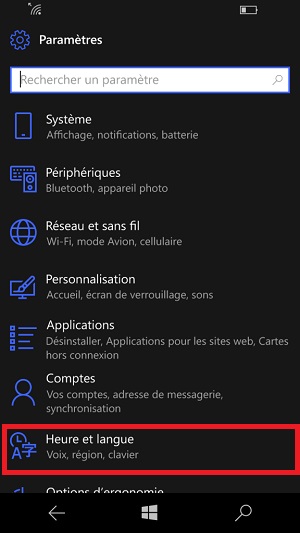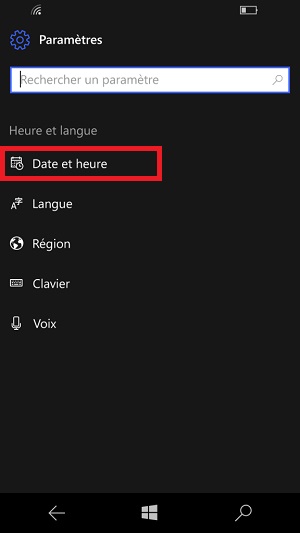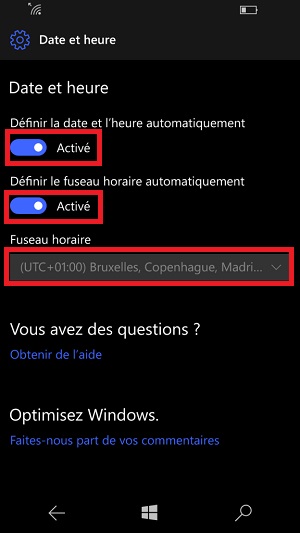Applications : Microsoft Lumia 650
Comment télécharger, installer, supprimer, désinstaller, régler un bug d’une application sur votre Microsoft Lumia 650 avec le Windows Store ? Découvrez un tutoriel simple et détaillé.
Vous disposez d’une boutique d’application, le Windows Store, permettant très facilement d’ajouter d’autres applications des jeux, la météo, applications de messagerie, réseaux sociaux ou autres, gratuites et parfois payantes.
Votre mémoire interne est pleine, vous avez désinstaller des jeux ou des applications que vous n’utilisez plus, comment supprimer et désinstaller une application ? Comment résoudre un bug sur une application ?
Comment installer une application sur son Microsoft Lumia 650 ?
Vous disposez d’une boutique d’application appelé le Windows Store sur votre smartphone, vous pouvez installer des applications gratuites ou payantes, comment faire :
- Sélectionnez l’application Windows Store.
- Vous pouvez choisir parmi les applications proposés ou rechercher une application grâce à loupe.
- Appuyez sur le champ de recherche, puis tapez le nom de l’application à télécharger.
- Sélectionnez l’application, puis installer.
- Le téléchargement commence.
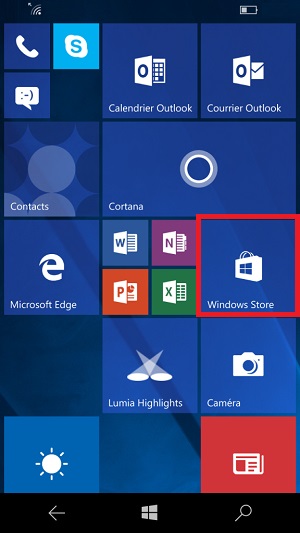
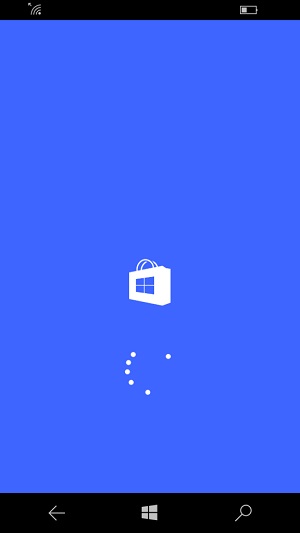
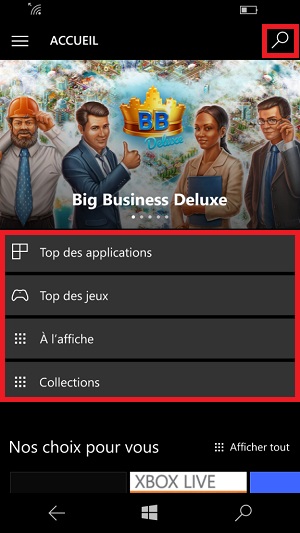
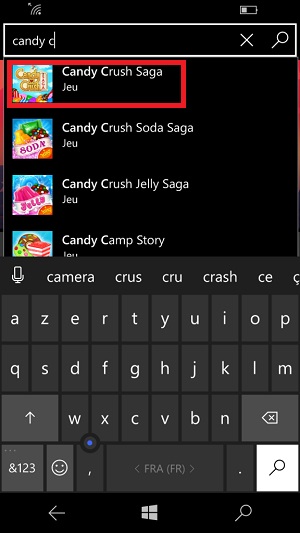
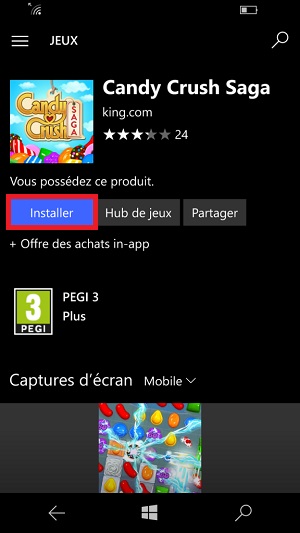
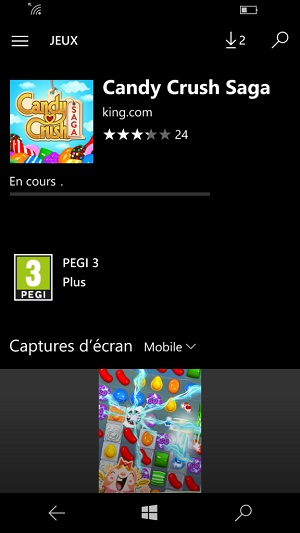
Comment supprimer une application sur son Microsoft Lumia 650 ?
Des applications inutiles et qui prennent de la place sur votre smartphone ? Comment désinstaller une application ?
Désinstaller une application via l’écran d’accueil
- Faites glisser l’écran de droite à gauche, puis choisissez l’application à supprimer.
- Effectuez un appui long sur l’application puis sélectionnez désinstaller.
- Sélectionnez le menu désinstaller, puis oui pour confirmer.

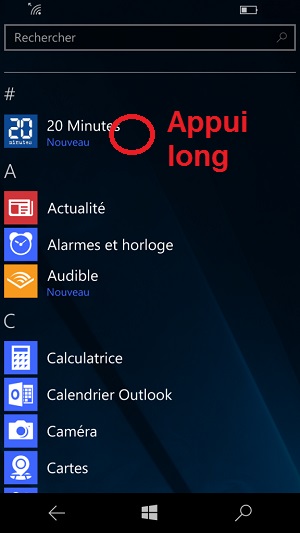


Comment résoudre un bug d’une application ?
Vous avez une application qui s’ouvre et se referme subitement ou qui ne fonctionne plus correctement. Une message d’erreur s’affiche : « application a cessé de fonctionner » et un redémarrage de votre smartphone n’a pas réussi à résoudre le bug de votre application sur votre Microsoft Lumia 650. Voici quelques manipulations qui pourront vous aider à refaire fonctionner votre application.
REDÉMARREZ VOTRE SMARTPHONE !
Vérifiez votre connexion internet.
- Sélectionnez Microsoft Edge puis tapez une recherche dans la barre en bas.
Vérifiez votre compte Microsoft.
- Faites défiler l’écran de droite à gauche puis sélectionnez paramètres.
- Ensuite le menu compte.
- Si votre compte Microsoft indique Attention requise, il faut renseigner le mot de passe de votre compte Microsoft.
- Si vous ne vous souvenez pas de votre mot de passe suivez ce lien pour la récupération : https://account.live.com/resetpassword.aspx


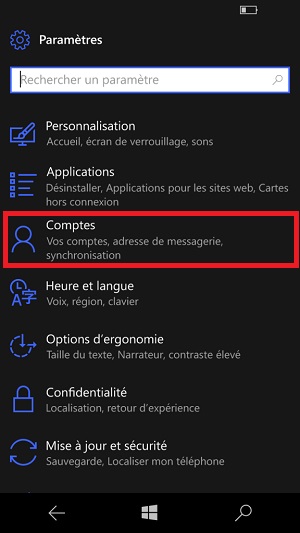
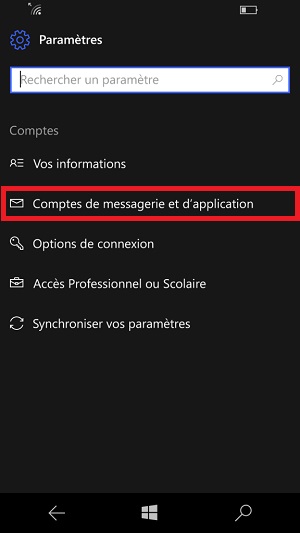
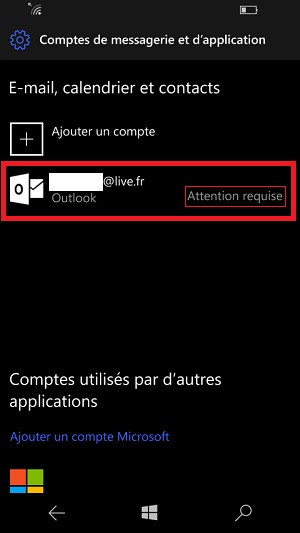
Vérifiez la date et l’heure de votre mobile
- Sélectionnez le menu paramètres puis le menu heure et langue.
- Sélectionnez le menu Date et heure
- Vérifiez le fuseau horaire et la date et heure.
- Relancez le Windows Store